Techniky úspory energie lze použít k minimalizaci produkovaného tepla a k úspoře energie. U notebooků to může být obzvláště důležité, protože to může výrazně prodloužit životnost baterie a nadměrné teplo může být na přenosných zařízeních nepříjemné a hlasité.
Software pro správu napájení
Existuje několik možností pro správu napájení pod Manjaro. V tomto článku představíme tři nejoblíbenější možnosti.
Poznámka Ve většině případů může spuštění více než jednoho nástroje pro správu napájení současně způsobit konflikty, takže je nejlepší používat pouze jednu z níže uvedených možností
TLP
TLP je nejběžněji používaná možnost automatického řízení spotřeby.
Instalace TLP
TLP je k dispozici z repozitářů Manjaro, lze jej nainstalovat pomocí vašeho oblíbeného správce balíčků nebo zadáním následujícího příkazu do vašeho terminálu:
pamac install tlp
Nyní, když je nainstalována, musíte službu spustit a povolit. To lze provést příkazem:
systemctl povolit tlp --now
Poznámka TLP 1.2.2 a nižší potřebují také další službu: tlp-sleep.service
Konfigurace TLP
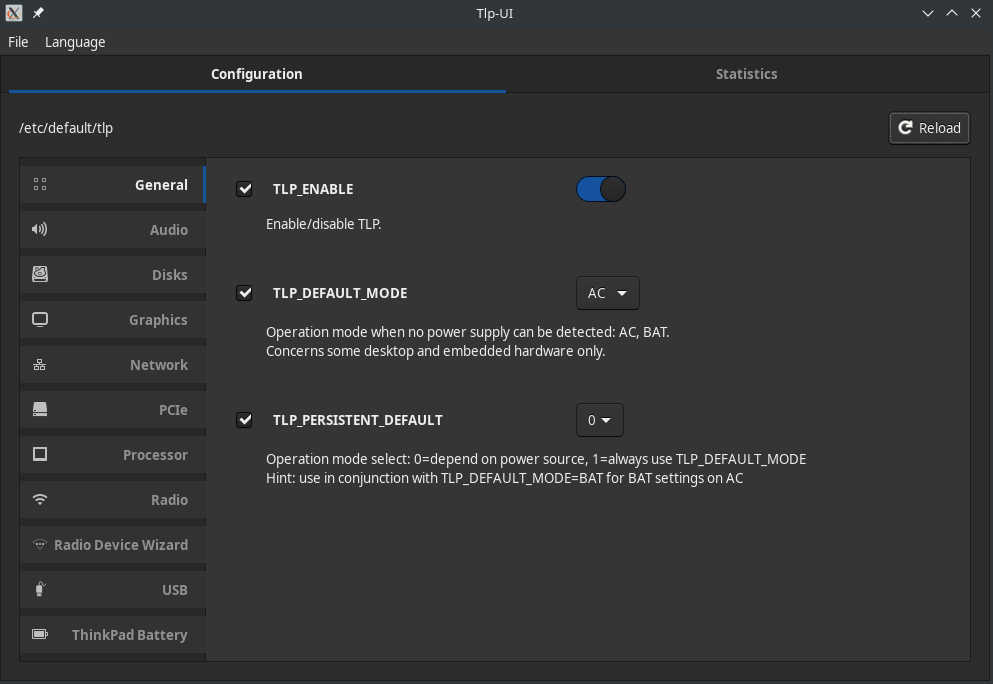
TLP lze ručně nakonfigurovat úpravou souboru /etc/default/tlp jak je popsáno v Oficiální dokumentaci.
Jednodušší způsob konfigurace TLP je pomocí nástroje GUI TLPUI
Chcete-li nainstalovat TLPUI, nainstalujte balíček tlpui pomocí vašeho oblíbeného správce balíčků nebo pomocí příkazu
pamac nainstalovat tlpui
Režim Laptop Nástroje
Alternativou k TLP pro notebooky je Laptop Mode Tools (LMT).
Instalace LMT
Chcete-li nainstalovat laptop-mode-tools , zadejte do svého terminálu následující příkaz:
pamac install laptop-mode-tools
Chcete-li po instalaci povolit automatické spouštění LMT při každém spuštění počítače, zadejte do terminálu následující:
sudo systemctl enable --now laptop-mode.service
LMT automaticky nakonfiguruje některá nastavení za vás, aby optimalizovala výdrž baterie vašeho notebooku.
Konfigurace LMT
Pro konfiguraci je soubor, který chcete upravit, /etc/laptop-mode/laptop-mode.conf >
Jednotlivé moduly jádra lze konfigurovat z konfiguračních souborů v /etc/laptop-mode/conf.d/
PowerTOP
PowerTop diagnostický nástroj používaný k identifikaci a hlášení problémů se spotřebou energie a správou. Může být použit jako nástroj pro vytváření sestav, automatický nástroj pro správu napájení nebo obojí.
Instalace PowerTop
Lze jej nainstalovat jako
pamac nainstalovat powertop
Generování zpráv
Report můžete vygenerovat pomocí powertopu příkazem:
sudo powertop --html
Tím se v aktuálním adresáři vytvoří soubor powertop.html. Tento soubor můžete otevřít v libovolném webovém prohlížeči.
Pokud používáte TLP pro řízení spotřeby, můžete si všimnout určitých rozdílů v doporučeních mezi nástroji. Článek Porovnání TLP s reportováním PowerTop popisuje některé důvody těchto rozdílů.
Automatizované ladění s PowerTop
Příkaz sudo powertop —auto-tune“ umožní PowerTop automaticky vyladit správu napájení na základě jeho doporučení.
Z praktického hlediska je nejlepším způsobem použití automatického ladění PowerTops služba systemd.
Chcete-li vytvořit, spustit a povolit službu systemd pro PowerTop, můžete použít příkazy:
sudo sh -c "echo -e '[Unit]nDescription=PowerTopnn[Service]nType=oneshotnRemainAfterExit=truenExecStart=/usr/bin/powertop --auto-tunenn[Install]nWantedBy=multi-user.targetn' > /etc/ systemd/system/powertop.service" sudo systemctl enable --now powertop.service
ThermalD
ThermalD, Linux Thermal Daemon lze použít k automatickému zpracování frekvenčního škálování CPU podle zatížení systému.
Chcete-li jej nainstalovat, nainstalujte si thermald do svého oblíbeného správce balíčků nebo použijte příkaz:
Pamac install thermald
Po instalaci je třeba nakonfigurovat, aby se automaticky spouštěl při spouštění, aby fungoval:
sudo systemctl enable --now thermald
- Jak podpájet procesory Intel
- webové stránky TLP
- LaptopModeTools — Arch Wiki
- TLP — Arch wiki
Soubory cookie nám pomáhají poskytovat naše služby. Používáním našich služeb souhlasíte s používáním souborů cookie.
Zde je několik věcí, které můžete udělat pro prodloužení výdrže baterie počítače.
Vyberte nastavení úspory energie
Můžete pomoci snížit uhlíkovou stopu svého zařízení a zároveň prodloužit výdrž baterie. The Energetická doporučení Tato sekce je rychlým místem, kam se můžete dostat, když hledáte sbírku nastavení, která ovlivňují vaši spotřebu energie.
- vybrat Home A poté vyberte Nastavení >Systém >Napájení a baterie >Energetická doporučení.
Doporučení Open Energy - vybrat Použít vše nebo individuálně upravte nastavení, která pravděpodobně spotřebovávají více energie, než je průměr, jako je jas obrazovky, spořič obrazovky a jak dlouho může být vaše zařízení neaktivní, než přejde do režimu spánku nebo se vypne. Informace o jednotlivých nastaveních naleznete v části Další informace o energetických doporučeních.
Použijte spořič baterie
Když je spořič baterie zapnutý, váš počítač dočasně vypne některé věci, které spotřebovávají hodně energie, jako je automatická synchronizace e-mailů a kalendáře, aktualizace živých dlaždic a aplikace, které aktivně nepoužíváte. Použití spořiče baterie je nejjednodušší způsob, jak prodloužit životnost baterie.
vybrat Home > Nastavení > Systém > Napájení a baterie . Pokud chcete, aby se spořič baterie zapnul, kdykoli baterie klesne pod určitou úroveň, vyberte Šetřič bateriea poté vyberte úroveň baterie, kterou chcete. Chcete-li nyní zapnout spořič baterie a nechat jej zapnutý do příštího připojení počítače, vyberte Zapnout nyní vedle Šetřič baterie nebo vyberte Baterie ikonu v oznamovací oblasti a poté vyberte Šetřič baterie rychlé nastavení.
Zapněte spořič baterie v Nastavení
Změňte nastavení zobrazení
Upravte některá nastavení zobrazení počítače, abyste prodloužili životnost baterie. Například:
Nastavte kratší dobu trvání aktivního zobrazení.
vybrat Home > Nastavení > Systém > Napájení a baterie > Obrazovka a spánek. Forum Při napájení z baterie poté vypněte obrazovkuvyberte kratší dobu trvání.
Otevřete Nastavení napájení a spánku
Snižte jas displeje.
vybrat Home > Nastavení > Systém > Display > Jas . Vymažte Automaticky měnit jas při změně osvětlení nebo Pomozte zlepšit baterii optimalizací zobrazeného obsahu a jasu zaškrtávací políčko (pokud se zobrazí), a poté pomocí posuvníku nastavte požadovanou úroveň jasu.
Otevřete Nastavení zobrazení
Snižte obnovovací frekvenci obrazovky.
Vyšší obnovovací frekvence zajistí plynulejší pohyb na displeji, ale také spotřebuje více energie. Pokud chcete snížit obnovovací frekvenci obrazovky, vyberte Home > Nastavení > Systém > Display > Pokročilé zobrazení . Forum Vyberte obnovovací frekvenci, vyberte nižší sazbu.
Vyberte vlastní možnosti grafiky pro aplikaci.
vybrat Home > Nastavení > Systém > Display > Grafika. Pod Vlastní možnosti pro aplikace, vyberte aplikaci, vyberte možnosti, pak zvolte Úsporný.
Použijte tmavé pozadí.
vybrat Home > Nastavení > Personalizace > Pozadí a poté vyberte tmavý obrázek nebo tmavou plnou barvu.
Otevřete Nastavení pozadí
Použijte tmavé téma.
vybrat Home > Nastavení > Personalizace > Témata > Aktuální témaa poté vyberte tmavý motiv.
Otevřete Nastavení motivů
Změňte nastavení napájení
Upravte některá nastavení napájení počítače, abyste prodloužili životnost baterie. Například:
Umožněte systému Windows automaticky změnit některá nastavení napájení.
vybrat Home > Nastavení > Systém > Poradce při potížích > Další nástroje pro odstraňování problémů , Poté vyberte Běh vedle Power .
Nastavte kratší dobu, kdy počítač přejde do režimu spánku.
vybrat Home > Nastavení > Systém > Napájení a baterie > Obrazovka a spánek. Forum Při napájení z baterie přepněte zařízení do režimu spánku, zvolte kratší dobu trvání.
Otevřete Nastavení napájení a spánku
Změňte nastavení aktivity na pozadí pro některé aplikace.
Některé aplikace umožňují spravovat aktivitu na pozadí. Pokud zjistíte, že aplikace při běhu na pozadí hodně spotřebovává baterii, můžete změnit nastavení aplikací, které to umožňují. Vybrat Home > Nastavení > Systém > Napájení a baterie > Využití baterie. Pod Využití baterie na aplikaci, podívejte se, které aplikace mohou spotřebovávat více baterie na pozadí. U aplikace, která vám umožní spravovat aktivitu na pozadí, vyberte Více možností > Spravujte aktivitu na pozadí. Na stránce nastavení dané aplikace změňte nastavení pro Nechte tuto aplikaci běžet na pozadí.
Nasaďte na něj víko.
Většina notebooků může přejít do režimu spánku automaticky zavřením víka. Chcete-li to nastavit, vyberte Vyhledávání na hlavním panelu zadejte ovládací panela poté jej vyberte v seznamu výsledků. v řídicí panelvyberte Možnosti napájení > Vyberte, co zavírací víko dělá.
Zvolte efektivnější režim napájení.
vybrat Home > Nastavení > Systém > Napájení a baterie . Forum režim Power, zvolte režim napájení, který je účinnější.
Tato možnost není dostupná na všech počítačích a závisí na hardwaru a výrobci vašeho počítače.
Stačí stisknout tlačítko napájení.
Většina počítačů umožňuje vypnout displej, vypnout, uspat nebo hibernovat stisknutím tlačítka napájení.
Chcete-li vybrat, co mají tlačítka napájení dělat, vyberte Vyhledávání na hlavním panelu zadejte ovládací panela poté jej vyberte ze seznamu výsledků. v řídicí panelvyberte Možnosti napájení, A pak Vyberte si, co Tlačítky dělat.
Vyberte různé možnosti baterie pro přehrávání videí na baterii.
vybrat Home > Nastavení > aplikace > Přehrávání videa . Forum Možnosti baterievyberte Optimalizujte životnost baterie. Chcete-li více šetřit baterii, vyberte možnost Při napájení z baterie přehrávejte video v nižším rozlišení zaškrtněte políčko.
Další věci, které můžete udělat
Nechte počítač zapojený, dokud nebude plně nabitý.
Chcete-li zkontrolovat stav baterie počítače, vyberte Home > Nastavení > Systém > Napájení a baterie . V horní části vidíte aktuální úroveň nabití baterie a to, jak se během dne mění.
To může někdy vyřešit problémy, které mohou zkrátit životnost baterie. Vybrat Home A poté vyberte Power > Restart .
Pokud nepotřebujete internet, Bluetooth nebo jinou bezdrátovou komunikaci, zapněte režim Letadlo.
vybrat Home > Nastavení > Síť a internet a potom zapněte Režim Letadlo .
Otevřete nastavení režimu Letadlo
Související témata
- Počítač se nabíjí pomalu nebo se vybíjí, když je zapojený
- Péče o baterii ve Windows
















